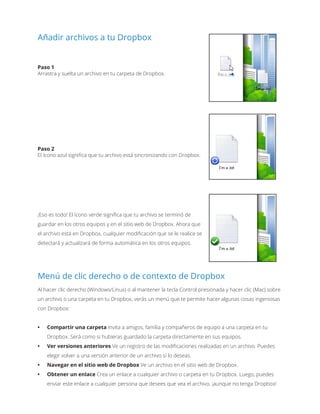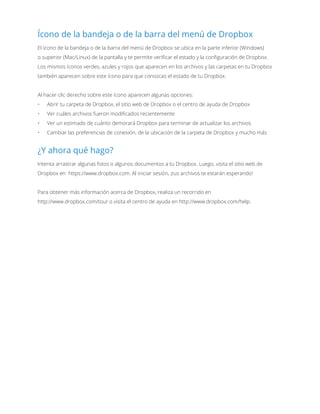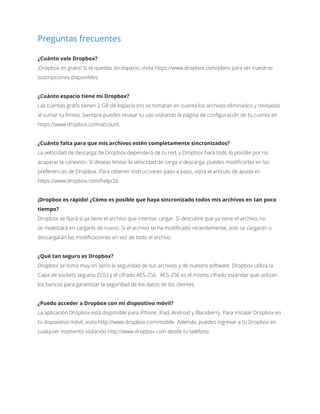Comenzar
- 1. ┬┐Qu├® es Dropbox? Dropbox es un servicio gratuito que te permite llevar tus fotos, tus documentos y tus videos a cualquier lugar. Cualquier archivo que guardes en tu Dropbox se guardar├Ī autom├Īticamente en todos tus equipos, tel├®fonos e incluso en el sitio web de Dropbox. Esto significa que puedes comenzar a trabajar en tu equipo en la escuela o en la oficina, y terminar en el equipo de tu casa. ┬ĪNunca vuelvas a enviarte un archivo por correo electr├│nico! La carpeta de Dropbox Luego de instalar Dropbox en tu equipo, se crea una carpeta de Dropbox. Si est├Īs leyendo esta gu├Ła, entonces eso significa que no tuviste problemas para encontrar tu carpeta de Dropbox :). Esta carpeta es igual a cualquier otra carpeta de tu equipo, pero con un toque innovador. Cualquier archivo que guardes en tu carpeta de Dropbox tambi├®n se guarda en todos tus otros equipos, tel├®fonos y en el sitio web de Dropbox. En la parte superior de tu Dropbox hay un ├Łcono verde que te permite saber el estado de tu Dropbox: C├Łrculo verde y marca de verificaci├│n: Todos los archivos en tu Dropbox est├Īn actualizados. C├Łrculo azul y flechas: Los archivos en tu Dropbox se est├Īn actualizando. Inicio r├Īpido de Dropbox
- 2. A├▒adir archivos a tu Dropbox Paso 1 Arrastra y suelta un archivo en tu carpeta de Dropbox. Paso 2 El ├Łcono azul significa que tu archivo est├Ī sincronizando con Dropbox. ┬ĪEso es todo! El ├Łcono verde significa que tu archivo se termin├│ de guardar en los otros equipos y en el sitio web de Dropbox. Ahora que el archivo est├Ī en Dropbox, cualquier modificaci├│n que se le realice se detectar├Ī y actualizar├Ī de forma autom├Ītica en los otros equipos. Men├║ de clic derecho o de contexto de Dropbox Al hacer clic derecho (Windows/Linux) o al mantener la tecla Control presionada y hacer clic (Mac) sobre un archivo o una carpeta en tu Dropbox, ver├Īs un men├║ que te permite hacer algunas cosas ingeniosas con Dropbox: ŌĆó Compartir una carpeta Invita a amigos, familia y compa├▒eros de equipo a una carpeta en tu Dropbox. Ser├Ī como si hubieras guardado la carpeta directamente en sus equipos. ŌĆó Ver versiones anteriores Ve un registro de las modificaciones realizadas en un archivo. Puedes elegir volver a una versi├│n anterior de un archivo si lo deseas. ŌĆó Navegar en el sitio web de Dropbox Ve un archivo en el sitio web de Dropbox. ŌĆó Obtener un enlace Crea un enlace a cualquier archivo o carpeta en tu Dropbox. Luego, puedes enviar este enlace a cualquier persona que desees que vea el archivo, ┬Īaunque no tenga Dropbox!
- 3. ├Źcono de la bandeja o de la barra del men├║ de Dropbox El ├Łcono de la bandeja o de la barra del men├║ de Dropbox se ubica en la parte inferior (Windows) o superior (Mac/Linux) de la pantalla y te permite verificar el estado y la configuraci├│n de Dropbox. Los mismos ├Łconos verdes, azules y rojos que aparecen en los archivos y las carpetas en tu Dropbox tambi├®n aparecen sobre este ├Łcono para que conozcas el estado de tu Dropbox. Al hacer clic derecho sobre este ├Łcono aparecen algunas opciones: ŌĆó Abrir tu carpeta de Dropbox, el sitio web de Dropbox o el centro de ayuda de Dropbox ŌĆó Ver cu├Īles archivos fueron modificados recientemente ŌĆó Ver un estimado de cu├Īnto demorar├Ī Dropbox para terminar de actualizar los archivos ŌĆó Cambiar las preferencias de conexi├│n, de la ubicaci├│n de la carpeta de Dropbox y mucho m├Īs ┬┐Y ahora qu├® hago? Intenta arrastrar algunas fotos o algunos documentos a tu Dropbox. Luego, visita el sitio web de Dropbox en https://www.dropbox.com. Al iniciar sesi├│n, ┬Ītus archivos te estar├Īn esperando! Para obtener m├Īs informaci├│n acerca de Dropbox, realiza un recorrido en http://www.dropbox.com/tour o visita el centro de ayuda en http://www.dropbox.com/help.
- 4. Preguntas frecuentes ┬┐Cu├Īnto vale Dropbox? ┬ĪDropbox es gratis! Si te quedas sin espacio, visita https://www.dropbox.com/plans para ver nuestras suscripciones disponibles. ┬┐Cu├Īnto espacio tiene mi Dropbox? Las cuentas gratis tienen 2 GB de espacio (no se tomar├Īn en cuenta los archivos eliminados y revisados al sumar tu l├Łmite). Siempre puedes revisar tu uso visitando la p├Īgina de configuraci├│n de tu cuenta en https://www.dropbox.com/account. ┬┐Cu├Īnto falta para que mis archivos est├®n completamente sincronizados? La velocidad de descarga de Dropbox depender├Ī de tu red, y Dropbox har├Ī todo lo posible por no acaparar la conexi├│n. Si deseas limitar la velocidad de carga o descarga, puedes modificarlas en las preferencias de Dropbox. Para obtener instrucciones paso a paso, visita el art├Łculo de ayuda en https://www.dropbox.com/help/26. ┬ĪDropbox es r├Īpido! ┬┐C├│mo es posible que haya sincronizado todos mis archivos en tan poco tiempo? Dropbox se fijar├Ī si ya tiene el archivo que intentas cargar. Si descubre que ya tiene el archivo, no se molestar├Ī en cargarlo de nuevo. Si el archivo se ha modificado recientemente, solo se cargar├Īn o descargar├Īn las modificaciones en vez de todo el archivo. ┬┐Qu├® tan seguro es Dropbox? Dropbox se toma muy en serio la seguridad de tus archivos y de nuestro software. Dropbox utiliza la Capa de sockets seguros (SSL) y el cifrado AES-256. AES-256 es el mismo cifrado est├Īndar que utilizan los bancos para garantizar la seguridad de los datos de los clientes. ┬┐Puedo acceder a Dropbox con mi dispositivo m├│vil? La aplicaci├│n Dropbox est├Ī disponible para iPhone, iPad, Android y Blackberry. Para instalar Dropbox en tu dispositivo m├│vil, visita http://www.dropbox.com/mobile. Adem├Īs, puedes ingresar a tu Dropbox en cualquier momento visitando http://www.dropbox.com desde tu tel├®fono.